Il est possible d’enregistrer facilement les réunions Zoom, ce qui peut être utile lorsque vous avez besoin de revenir sur des détails importants et de réévaluer ce qui a été dit. Vous pouvez utiliser l’enregistreur Zoom intégré ou opter pour une application tierce. Alors, que devez-vous utiliser ?
COMMENT ENREGISTRER UNE RÉUNION ZOOM SANS AUTORISATION
Dois-je utiliser l’enregistreur Zoom ou une solution tierce ?
L’enregistreur local intégré de Zoom est très utile pour faire l’essentiel. Il offre également une fonctionnalité d’enregistrement dans le nuage si vous avez un abonnement payant au service. Cependant, vous devez obtenir l’autorisation de l’hôte pour enregistrer une réunion.
Cela n’est pas toujours pratique, mais il est toujours recommandé de demander la permission aux autres utilisateurs de la réunion. L’enregistrement de séquences à l’insu d’autrui constitue une violation de la vie privée, et certains employeurs peuvent le voir d’un mauvais œil.
Cependant, une application tierce peut offrir des formats supplémentaires pour l’enregistrement des séquences, et ne nécessite pas l’autorisation de l’hôte de la réunion. Zoom ne vous permet d’enregistrer qu’au format MP4, ce qui n’est pas toujours pratique. L’une des meilleures alternatives que nous ayons trouvées est VideoSolo, qui offre plus de formats de fichiers et de meilleures fonctions de prévisualisation.

Comment enregistrer une réunion Zoom depuis l’application ?
L’enregistreur local de Zoom est incroyablement utile si vous souhaitez enregistrer une réunion, mais que vous ne voulez pas vous embêter à installer des applications supplémentaires. Sa configuration prend quelques secondes. Voici ce que vous devez faire.
Seuls les hôtes des réunions sont habilités à enregistrer une réunion sans demander l’autorisation préalable. Si vous êtes un participant à une réunion, vous devez demander l’autorisation de le faire.
Ouvrez Zoom.
Cliquez sur Nouvelle réunion ou rejoignez une réunion organisée existante.
Cliquez sur Enregistrer.
Cliquez sur l'icône Stop pour arrêter l'enregistrement.
Cliquez sur pause à tout moment pour interrompre l'enregistrement.
Lorsque la réunion se termine, Zoom convertit automatiquement le fichier vidéo et l'enregistre à l'emplacement que vous avez choisi pour l'enregistrement des fichiers. Comment en faire plus avec l’enregistreur local Zoom
L’enregistreur local Zoom est un peu basique par rapport aux options tierces mais il possède quelques options utiles. Voici où les trouver.
Ouvrez Zoom.
Cliquez sur Paramètres.
Cliquez sur Enregistrement.
Ici, vous pouvez choisir d'ajouter des horodatages à l'enregistrement, choisir où enregistrer les fichiers vidéo et opter pour l'enregistrement de fichiers audio distincts pour chaque participant. 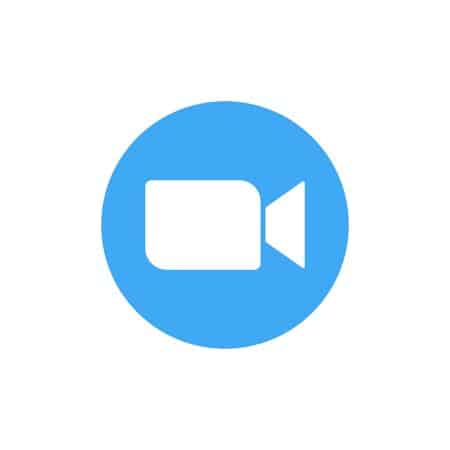
Comment autoriser d’autres personnes à enregistrer une réunion dans Zoom ?
Si vous êtes l’hôte d’une réunion et que vous êtes d’accord pour que les participants enregistrent les débats, vous devez l’autoriser dans les autorisations. Voici comment procéder.
Lorsqu'une réunion est en cours, cliquez sur Gérer les participants.
Passez la souris sur le nom du participant.
Cliquez sur Plus.
Cliquez sur Autoriser l'enregistrement.
Le participant peut maintenant enregistrer la réunion.Comment utiliser une application d’enregistrement d’écran tierce avec Zoom ?
VideoSolo est une application que nous avons trouvée très facile à utiliser avec Zoom, mais elle n’est pas gratuite. La version d’essai gratuite vous permet d’enregistrer trois minutes de séquences, tandis que l’application complète vous coûtera 40 $. Voici comment utiliser VideoSolo pour enregistrer avec Zoom, sans avoir à demander la permission à l’hôte.
Ouvrez VideoSolo.
Cliquez sur Enregistreur vidéo.
Cliquez sur Enregistrer pour commencer à enregistrer votre écran.
Pour régler la qualité et le type de fichier, cliquez sur Paramètres de sortie à gauche de Enregistrer.
Cliquez sur Stop pour terminer l’enregistrement.
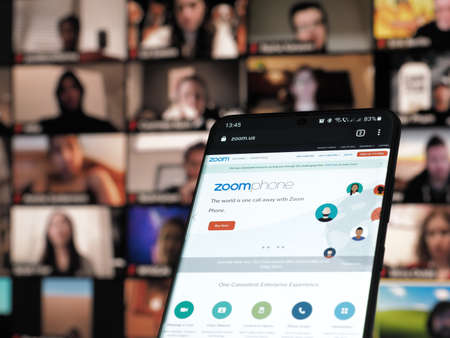
J’ai trouvé votre article très pertinent.